Как уменьшить использование ЦП WindowServer на Mac
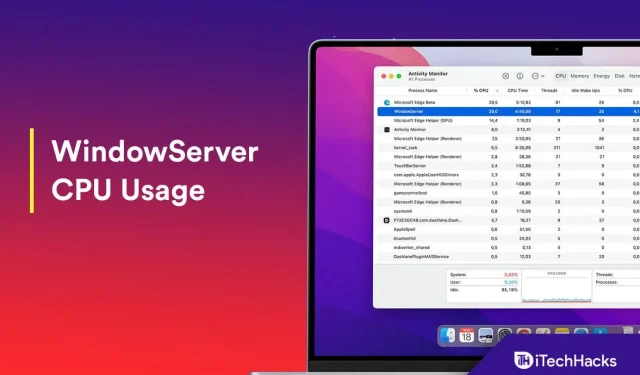
Вы когда-нибудь обнаруживали, что процесс WindowServer на вашем Mac использует много ресурсов вашего процессора? Итак, что это за процесс и почему он использует много ресурсов ЦП на вашем Mac, и как вы можете снизить загрузку ЦП WindowServer на вашем Mac? Процесс WindowsServer обрабатывает все визуальные элементы вашего устройства Mac, такие как строка меню, док-станция и т. д.; он работает между пользовательским интерфейсом и оборудованием.
WindowServer может потреблять больше ресурсов ЦП из-за наличия нескольких папок и файлов на рабочем столе, подключения нескольких дисплеев, открытия нескольких окон и других подобных причин. Из-за этого производительность вашего Mac может снизиться.
Исправление высокой загрузки ЦП WindowServer на Mac 2022
Вы можете легко исправить высокую загрузку ЦП WindowServer на Macbook Air, Macbook Pro и Macbook M1, и вы можете сделать это, выполнив действия, описанные в этой статье.
Удалить файлы и папки с рабочего стола
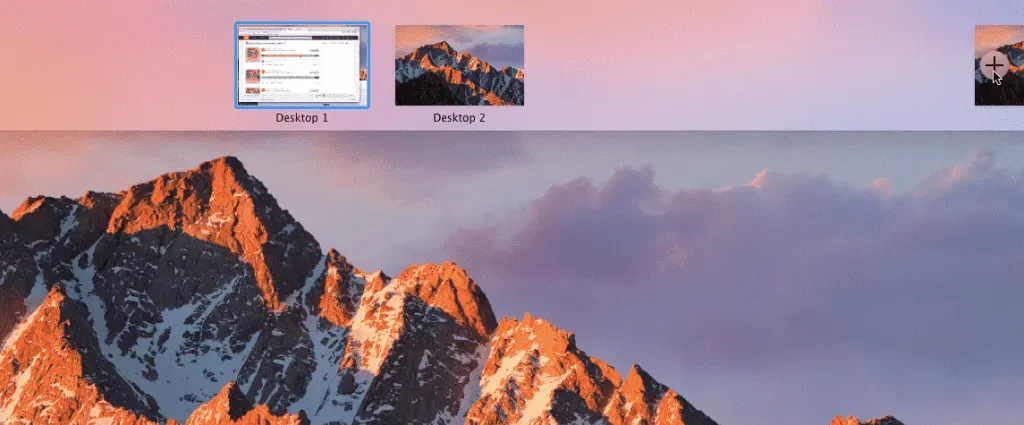
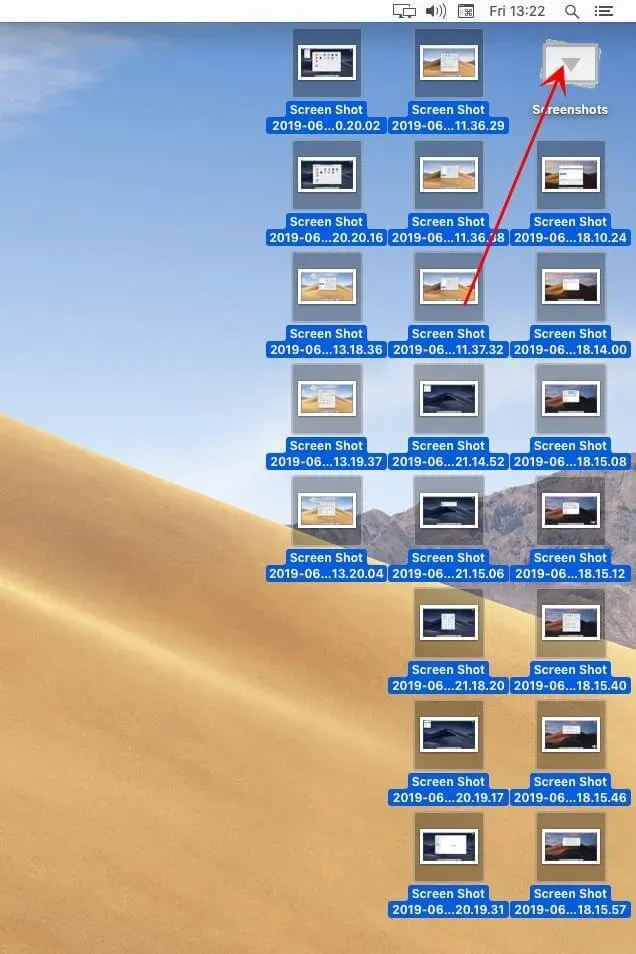
Самое первое, что вы должны сделать, это удалить файлы и папки с рабочего стола. Что вы можете сделать, так это создать одну папку на рабочем столе и хранить в ней все свои файлы и папки. Это уменьшит визуальные эффекты на вашем рабочем столе и, скорее всего, уменьшит использование ЦП WindowServer на вашем Mac.
Закройте ненужные окна
Если вы тот, у кого на Mac открыта нежелательная Windows, то вам нужно знать, что это также может быть причиной высокой загрузки ЦП WindowServer. Если на вашем Mac открыто несколько окон, которые вы не используете, вам следует закрыть их. Кроме того, вы также должны закрыть все ненужные вкладки браузера, потому что это также может привести к высокой загрузке ЦП WindowServer.
Перезагрузите свой Mac
Если вы используете MacBook, скорее всего, вы давно не перезагружали и не выключали компьютер. Если вы делаете это, то вы не одиноки, потому что многие из нас делают это. Через некоторое время вам нужно перезагрузить Mac, потому что это поможет освободить оперативную память, а также удалить кеши и все другие временные файлы с устройства. Кроме того, это также поможет снизить загрузку ЦП WindowServer на вашем Mac.
Удалить дополнительные рабочие столы
Если у вас включено несколько рабочих столов, но вы используете только один или два из них, попробуйте удалить все дополнительные рабочие столы, которые вы не используете. Для этого выполните шаги, указанные ниже:
- Во-первых, вы должны попробовать запустить Mission Control на своем Mac, нажав клавишу F5 на клавиатуре.
- Теперь наведите указатель мыши на рабочий стол, который вы в данный момент не используете, а затем щелкните значок X , чтобы закрыть его.
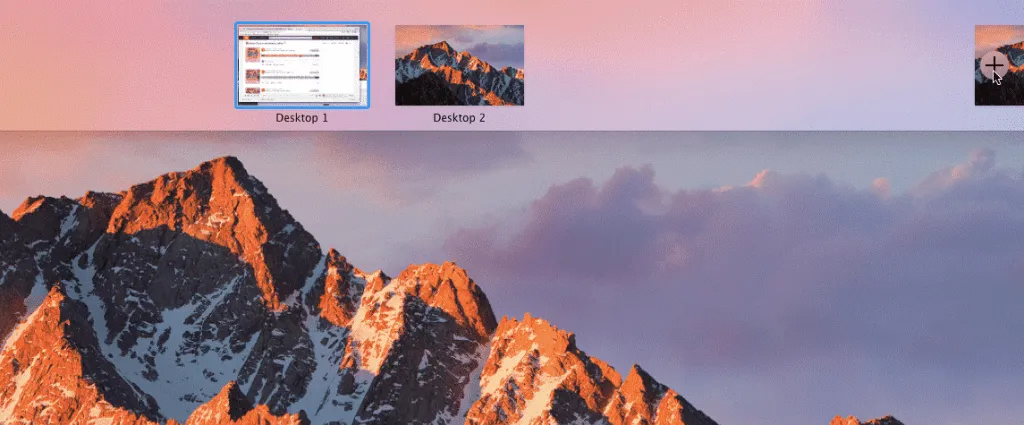
Отключить эффекты прозрачности
Еще одна вещь, которую вы должны попробовать сделать, это отключить эффект прозрачности. Для этого выполните шаги, указанные ниже:
- Перейдите в Системные настройки на вашем Mac.
- В Системных настройках перейдите в раздел «Специальные возможности».
- Здесь перейдите к опции «Отображение» и установите флажок «Уменьшить прозрачность».
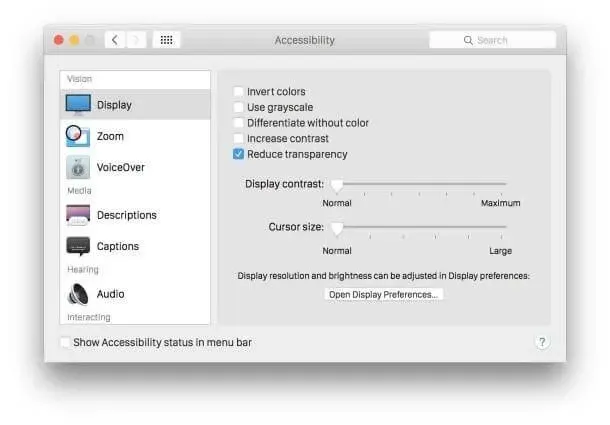
Отключить пробелы для нескольких дисплеев
Если вы используете несколько дисплеев, подключенных к вашему Mac, вы можете уменьшить использование ЦП WindowServer, отключив пробелы для нескольких дисплеев. Вы можете сделать это, выполнив шаги, указанные ниже:
- Перейдите в «Системные настройки», а затем перейдите к опции «Управление полетом».
- Здесь снимите флажок «Дисплеи имеют отдельные пробелы».
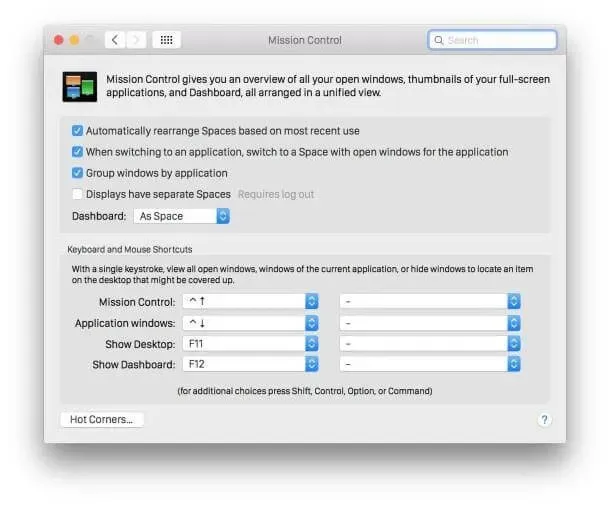
- После этого перезагрузите Mac, и изменения будут успешно сохранены.
Удалить приложения с Mac
Если вы столкнулись с этой проблемой после установки определенного приложения на свой Mac, вы можете рассмотреть возможность удаления приложений, вызывающих проблему. Для этого выполните шаги, указанные ниже:
- Перейдите в Finder и найдите приложение, которое хотите удалить.
- Теперь перетащите приложение в корзину .
- Вам нужно будет ввести имя пользователя и пароль вашего Mac, и приложение будет успешно удалено с вашего Mac.
Обновите свой Mac
Вам также следует обновить macOS, если вы столкнулись с этой проблемой. Обновление вашего Mac до последней версии также должно решить эту проблему. Чтобы обновить свой Mac, выполните следующие действия:
- Нажмите на меню Apple и выберите «Об этом Mac».
- Теперь нажмите «Обновление программного обеспечения» и загрузите и установите все обновления, которые найдет ваш Mac.
Заключительные слова
Как мы уже говорили ранее, WindowServer может привести к более высокой загрузке ЦП из-за дополнительных визуальных эффектов на вашем Mac. Если у вас возникла эта проблема, вы можете выполнить действия, описанные в этой статье. Следуя описанным выше шагам, вы сможете сократить использование WindowServer на вашем Mac.
Добавить комментарий